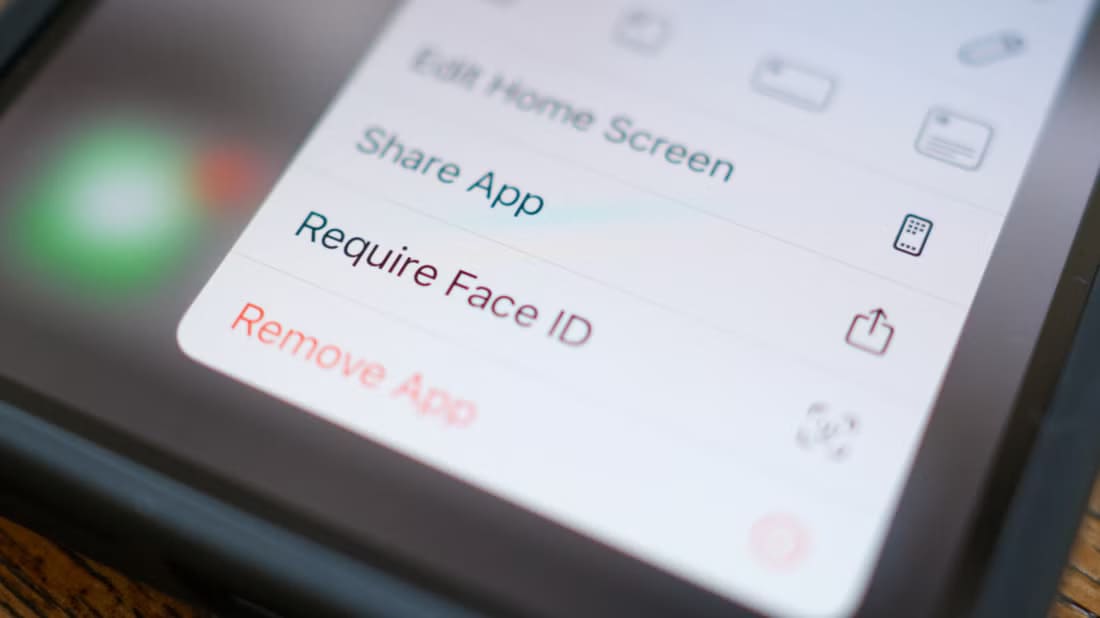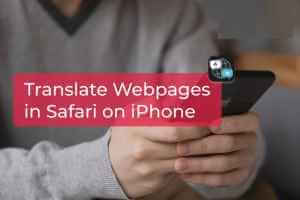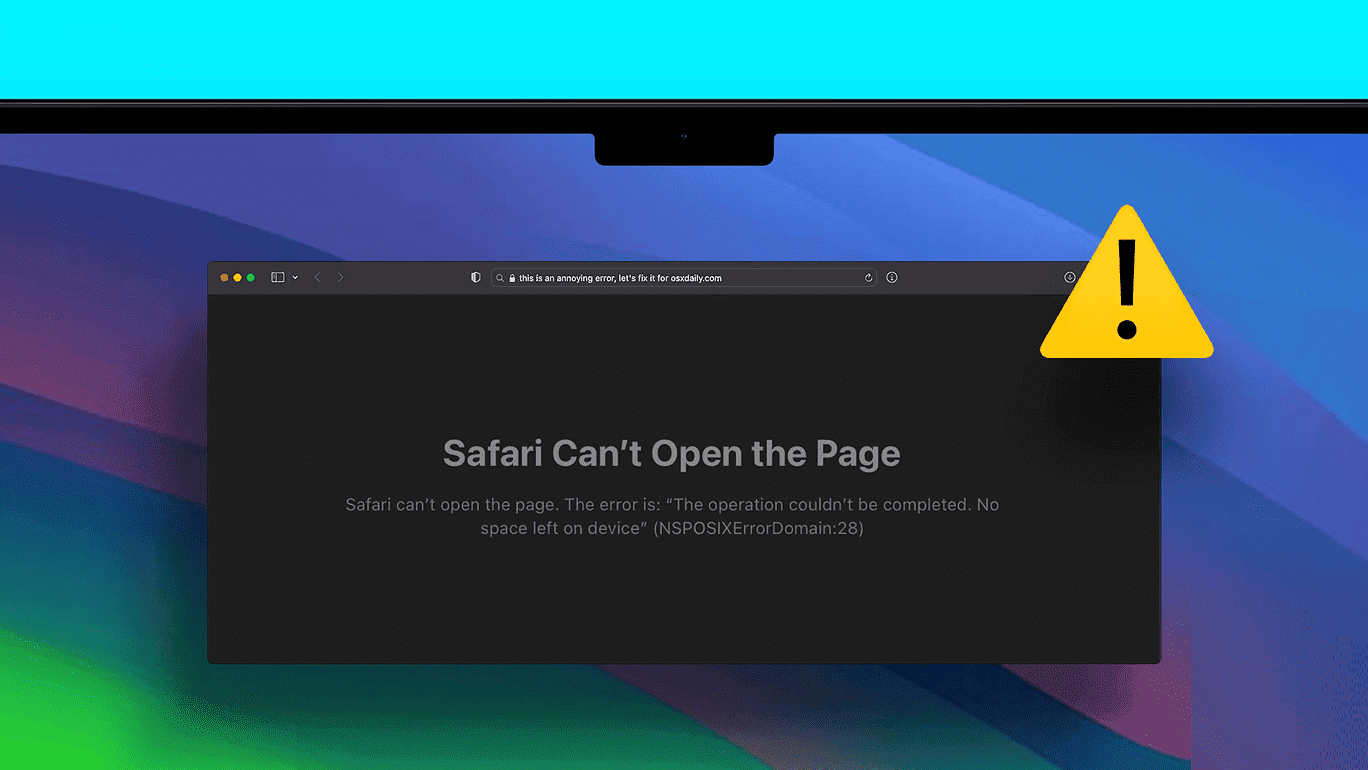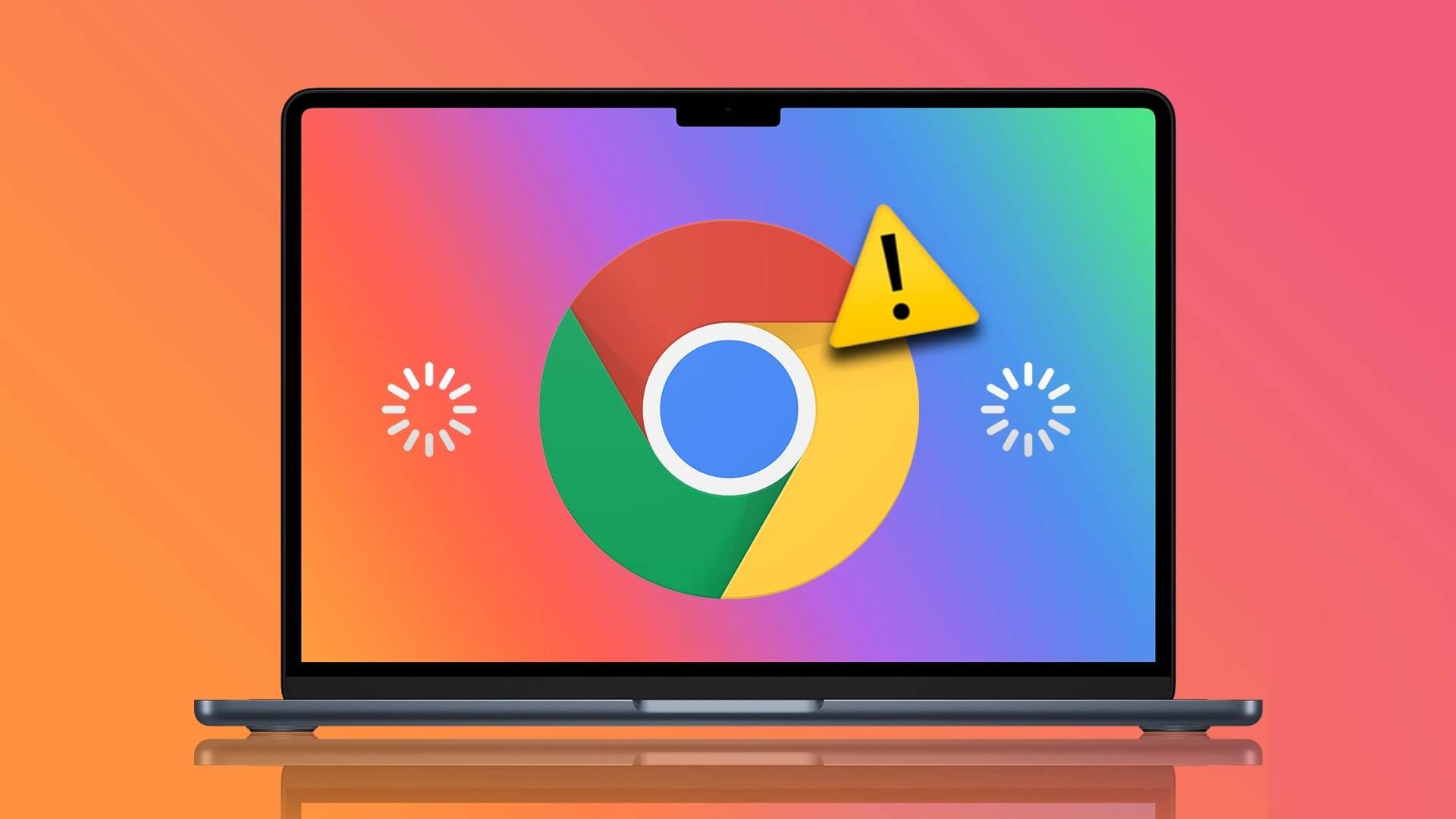iMessage og FaceTime er fortsat to vigtige grunde til at fortsætte med at investere i Apples økosystem. De fungerer problemfrit med alle Apple-enheder, inklusive iPhone, iPad og Mac. Der kan være tidspunkter, hvor iMessage ikke synkroniserer mellem din iPhone og Mac, hvilket fører til forvirring og fejl i samtaler. Sådan løser du problemet med, at iMessage ikke synkroniseres på din iPhone og Mac.

iPhone- og Mac-brugere sværger til, hvor nyttigt Apple-økosystemet er i den daglige drift. Det kan være frustrerende, når iMessage ikke synkroniserer dine seneste beskeder mellem din iPhone og Mac, da dine iPhone-samtaler ikke vises på din Mac og omvendt.
1. Bekræft dit Apple-id
Du skal sørge for, at din iPhone og Mac har det samme Apple ID. Først da vil iCloud kunne synkronisere beskeder på tværs af begge enheder.
على iPhone , åbne en app Indstillinger og gå til listen Profil personligt. Tjek dit nuværende Apple-id. På en Mac skal du åbne menuen Systemindstillinger og indlæse Apple-id-listen.
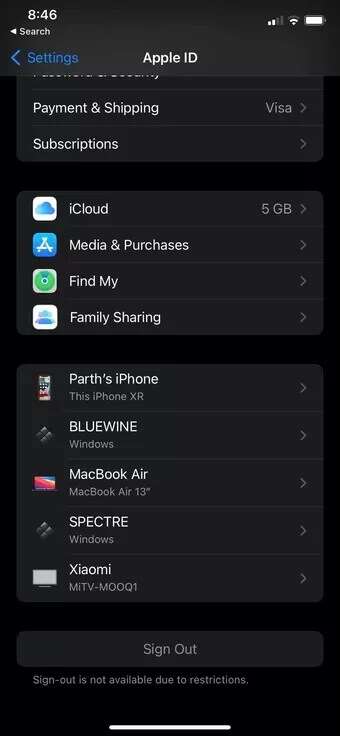
Hvis Apple-id'et er forskelligt på begge enheder, skal du logge ud og sørge for, at både din Mac og iPhone har det samme ID.
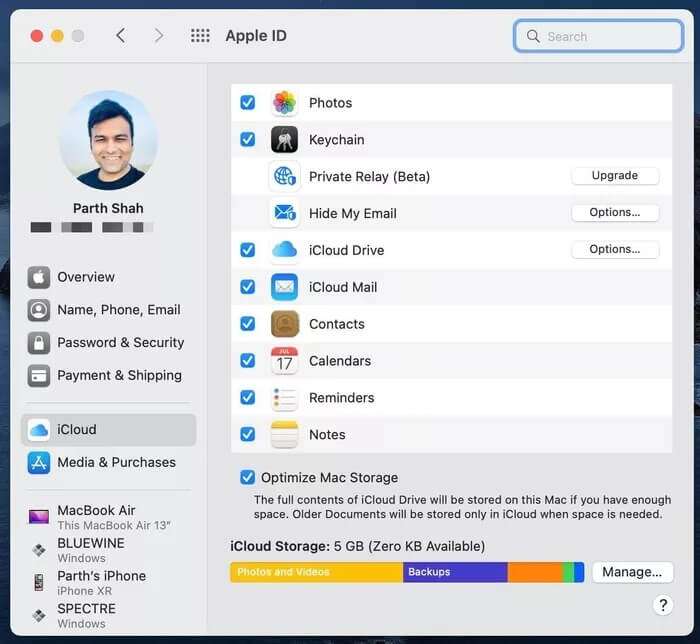
2. Deaktiver og aktiver IMESSAGE
Du skal afregistrere iMessage på din iPhone og derefter aktivere den igen efter et par minutter. Dette trick virkede underværker for os og aktiverede iMessage-synkronisering På Mac og iPhone. Her er hvad du skal gøre.
Trin 1: Åbn en app Indstillinger على iPhone.
Trin 2: Rul ned til Beskeder.
Trin 3: Deaktiver skift iMessages.
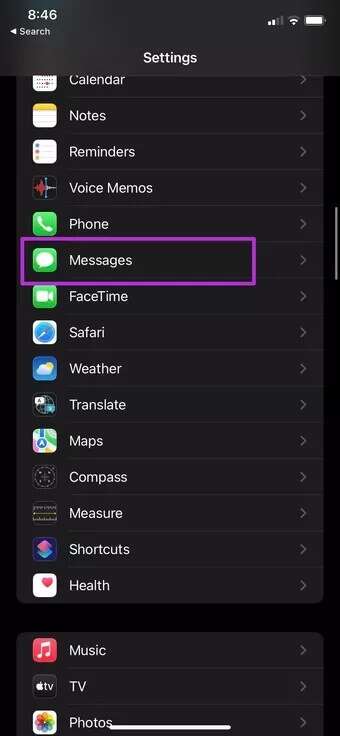
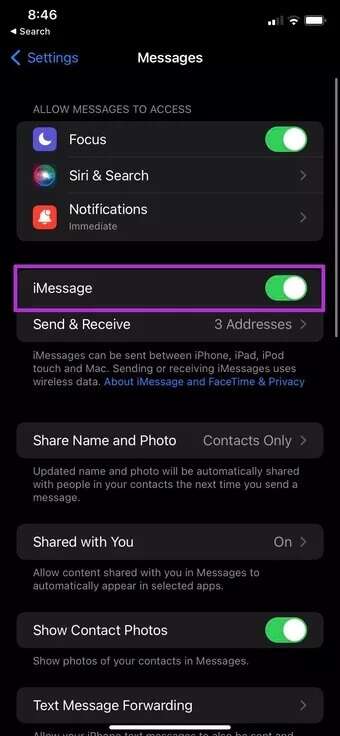
Aktiver det igen, og kontroller, om iMessage-synkronisering fungerer eller ej.
3. Synkroniser manuelt beskeder på MAC
Hvis du stadig har problemer med at få de seneste beskeder på din Mac, skal du synkronisere dem manuelt. Sådan gør du.
Trin 1: Åbn en app Beskeder på en Mac.
Trin 2: Klik på Beskeder i øverste venstre hjørne.
Trin 3: Find præferencer.
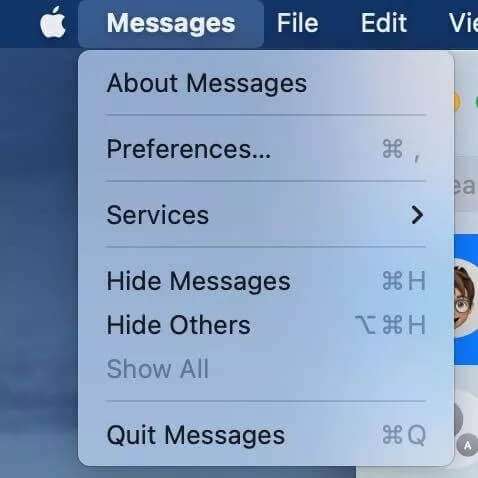
Trin 4: Rul til en liste iMessages.
Trin 5: Klik på knappen Synkroniser nu.
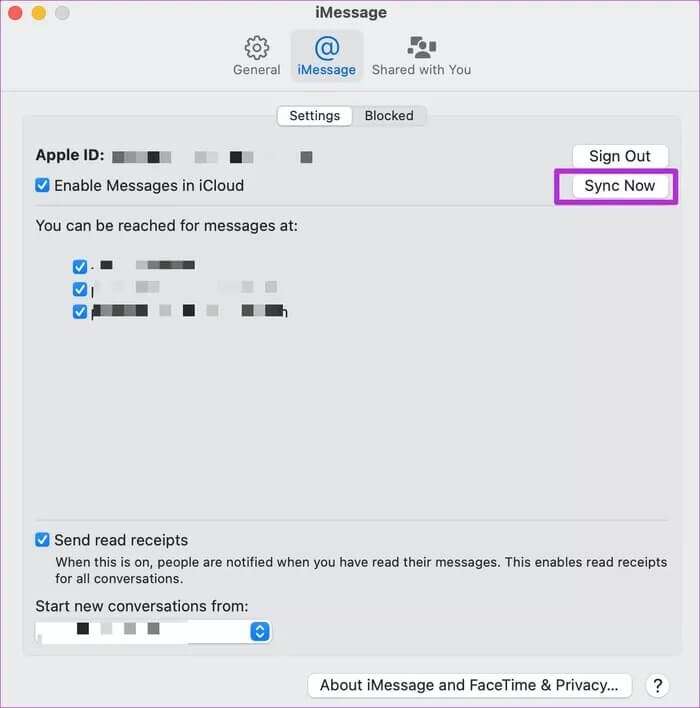
4. Aktivér Beskeder i iCloud
Apple bruger iCloud til at synkronisere beskeder på tværs af alle dine enheder. Som standard er Beskeder til iCloud aktiveret. Du kan midlertidigt deaktivere Beskeder i iCloud Og aktiver det igen. Følg nedenstående trin for at foretage ændringer.
Trin 1: Åben Beskeder På Mac.
Trin 2: Klik på Beskeder i menulinjen.
Trin 3: Åben præferencer.
Trin 4: fra listen iMessage Deaktiver Beskeder i iCloud.
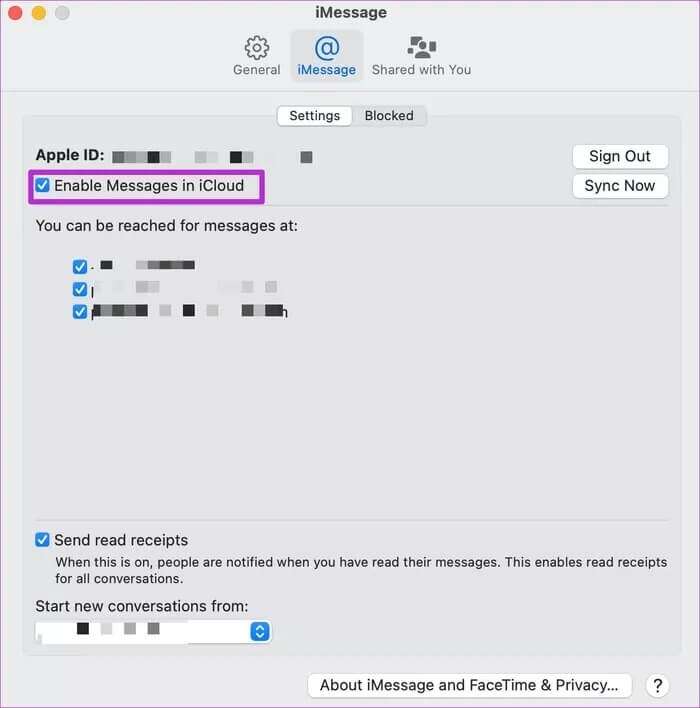
Aktiver den igen, og genstart appen.
5. Tjek dine beskedservere.
Hvis iMessage-servere har problemer, kan beskeder ikke synkroniseres mellem Apple-enheder. Du kan enten gå til Downdetector og bekræfte problemet.
Apple tilbyder også Systemstatusside For at du kan tjekke status for tjenester i realtid, kan du besøge siden fra linket ovenfor og tjekke status for iCloud og iMessage.
6. Nulstil netværksindstillinger
Du kan opleve problemer med iMessage-synkronisering, hvis din iPhones netværksindstillinger er deaktiveret. Du bør nulstille dine netværksindstillinger og prøve at synkronisere igen.
Trin 1: Åbn en app Indstillinger på iPhone.
Trin 2: gå til generel liste.
Trin 3: Rul ned til en liste Transportere أو Nulstil.
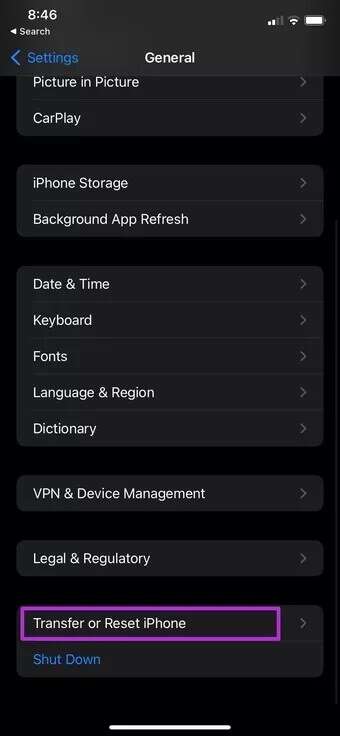
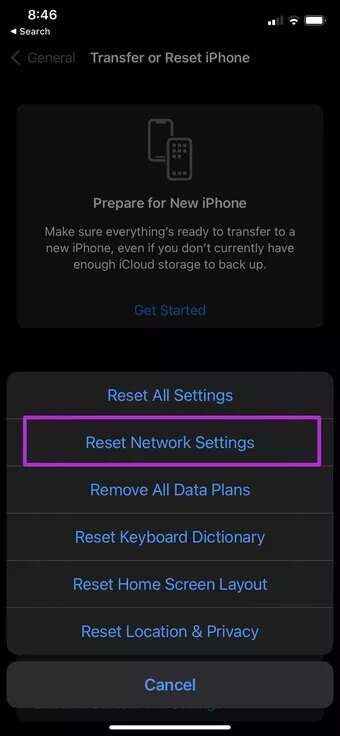
Trin 4: Find Nulstil netværksindstillinger fra følgende liste.
7. Opdater iOS og MACOS
Oplever du stadig problemer med, at iMessage ikke synkroniseres på din iPhone og Mac? Sørg for, at du bruger den nyeste version af iOS og macOS på henholdsvis din iPhone og Mac.
På din iPhone kan du gå til Indstillinger og åbne menuen Generelt. Vælg Softwareopdatering og installer den nyeste version af operativsystemet på din iPhone.
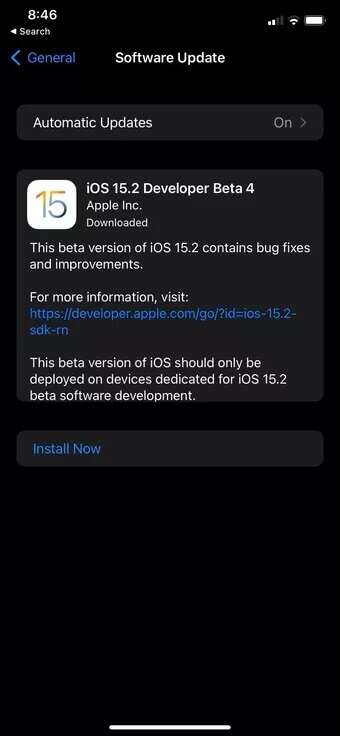
Mac-brugere skal bruge menuen Systemindstillinger og gå til Softwareopdatering for at installere den nyeste version af macOS.
8. Afslut BETA OS
Vi stødte på dette problem, mens vi brugte iOS 15 beta på vores iPhone. Vores iPhone kørte Apples betaversion med nye iMessage-funktioner, mens vores Mac stadig kørte macOS Big Sur, som havde en ældre, ustabil Beskeder-app.
Denne ordning kan føre til synkroniseringsproblemer på din iPhone og Mac, fordi de to Beskeder-apps ikke har fuldt funktionsækvivalente funktioner. Du skal fjerne betaprofilen på din iPhone og Mac og vende tilbage til den stabile offentlige version.
Få iMessage til at virke på iPhone og MAC
iMessage er en fast bestanddel af mange iPhone/Mac-brugere. Hvis tjenesten ikke synkroniserer beskeder, kan det forårsage problemer med samtaler. Du modtager muligvis nye beskeder på din iPhone, men de vises ikke på din Mac, hvilket skaber forvirring. Ovenstående trin burde hjælpe dig med at overvinde et sådant scenarie.